-Рубрики
- Pin-Up (20)
- «Ты - женщина, и этим ты права...» (6)
- Аудиокниги (54)
- Детектив (2)
- Детское (5)
- Зарубежная классика (17)
- Исторический роман (2)
- Классика (11)
- Фантастика (11)
- Фэнтези (4)
- Балет (1)
- Бисероплетение (8)
- Вышивка крестом (309)
- Видео уроки от Ивана Цыбина (14)
- Дети (3)
- Детское (5)
- Животные (10)
- Журналы (12)
- Замки (1)
- Кошки (6)
- Кухонное (1)
- Мини-вышивка (7)
- Натюрморты (25)
- Новогоднее (4)
- Пейзаж (96)
- Подушечное (10)
- Портрет (28)
- Птицы (13)
- Салфетки, скатерти и другое (4)
- Уроки (8)
- Цветы (37)
- Часы (20)
- Вязание крючком (160)
- Безрукавки, жилеты, топы (3)
- Брюггское кружево (3)
- Варежки, митенки, перчатки (1)
- Гетры, гольфы, носки, следы (2)
- Детские вещи (5)
- Джемпер, пуловер, свитер, туника (2)
- Жакеты, кардиганы (6)
- Игрушки (29)
- Куртки, пальто (3)
- Мелочи (11)
- Накидки, пончо, шали (6)
- Платья, сарафаны (3)
- Пледы, покрывала (8)
- Салфетки, скатерти и другое (15)
- Техника «Пэчворк» (1)
- Узоры (10)
- Уроки (7)
- Шапочки (4)
- Шарфы (2)
- Юбки (1)
- Вязание на спицах (220)
- Безрукавки, жилеты, топы (7)
- Варежки, митенки, перчатки (2)
- Гетры, гольфы, носки, следы (11)
- Детские вещи (26)
- Джемпер, пуловер, свитер, туника (45)
- Жакеты, кардиганы (38)
- Игрушки (4)
- Куртки, пальто (18)
- Мелочи (1)
- Мужчинам (12)
- Накидки, пончо, шали (5)
- Платья, сарафаны (8)
- Пледы, покрывала (5)
- Узоры (9)
- Уроки (12)
- Шапочки (8)
- Шарфы (13)
- Юбки (2)
- Вязание. Журналы (8)
- Гадания, гороскопы, тесты онлайн (43)
- Гравюра (5)
- Скретчборд (Scratchboard or scraperboard) (3)
- Графика (11)
- Домашние животные (66)
- Аквариумные рыбки (1)
- Кошки (50)
- Собаки (22)
- Домашний кинотеатр (99)
- Детское кино (2)
- Документальные фильмы (8)
- Зарубежные фильмы (15)
- Индийское кино (1)
- Мультфильмы российские (3)
- Мультфильмы советские (6)
- Российские фильмы (12)
- Советские фильмы (14)
- Спектакли (11)
- Телепрограммы (3)
- «Тайны советского кино. Тайны нашего кино» (6)
- «Частная история» (1)
- Железнодорожные вокзалы России (4)
- Вокзалы Москвы (4)
- Живопись (284)
- Анималистика (23)
- Иллюстрации (12)
- Интерьер (1)
- Марина (3)
- Натюрморт (25)
- Пейзаж (35)
- Портрет (183)
- Житие мое... (8)
- Игры онлайн (5)
- Eve (2)
- Запрещенная онлайн игра «Дозоры» (1)
- Идеи для оформления дома (3)
- Для кухни (2)
- Искусство (38)
- Лица (14)
- История (62)
- Дореволюционная Россия в лицах (30)
- Древний Рим (1)
- Женское движение 1917 года (1)
- Загадки истории (1)
- Россия (17)
- Россия послереволюционная (2)
- Тронный зал (8)
- Фурии красного террора (1)
- Календари, открытки (4)
- Кино (13)
- Голливуд прошлого века... (9)
- Комнатные растения (29)
- Орхидеи (5)
- Компьютерные проги (3)
- Красивые и знаменитые (23)
- Куба (1)
- Кулинария (916)
- Аксессуары (4)
- Блюда на углях (5)
- Бутерброды (22)
- Вторые блюда (236)
- Выпечка (85)
- Десерты (26)
- Детское (1)
- Домашние заготовки (92)
- Завтраки (47)
- Закуски (121)
- Карвинг (12)
- Напитки алкогольные (25)
- Напитки безалкогольные (24)
- О продуктах (28)
- Первые блюда (26)
- Пицца (7)
- Рецеаты для СВЧ (5)
- Рецепты для мультиварки (2)
- Рецепты для хлебопечки (1)
- Салаты (100)
- Советы (32)
- Соусы, заправки (15)
- «Быть Сержем МаRковичем» (Video) (43)
- Кумиры (24)
- Аиде Тамара Бунке Бидер (Таня) (19)
- Принцесса Диана (5)
- Личное (скрытое) (7)
- Лорелея (1)
- Макраме (2)
- Москва (9)
- Юсуповский дворец в Большом Харитоньевском переулк (2)
- Музеи мира (11)
- Оружейная палата Московского Кремля (1)
- Прогулка по залам Эрмитажа (8)
- Музыка (62)
- Video (34)
- Испанская гитара (1)
- Ретро (16)
- Рок (8)
- Мягкие игрушки (17)
- На просторах Интернета (6)
- Народные премудрости (9)
- Николай II — последний русский император (24)
- Мария Федоровна - мать последнего русского императ (4)
- Ностальгия (22)
- Три поляка, грузин, собака и Маруся-«Огонёк» (2)
- Ноутбук (3)
- Оформление дневника (317)
- Картинки в PNG (12)
- Клипарт (20)
- Комментарии анимированные (46)
- Комментарии с кошками (5)
- Наборы фонов для блогов и дневников (2)
- Открытки с пожеланиями (5)
- Открытки-пожелания с кошками (1)
- Разделители для текста (24)
- Рамочки готовые (6)
- Рамочки для видео (6)
- Рамочки женские (8)
- Рамочки зимние (6)
- Рамочки кулинарные (66)
- Рамочки простые (14)
- Рамочки романтические (5)
- Рамочки с кошками (4)
- Рамочки цветочные (6)
- Смайлики (2)
- Темы и схемы (17)
- Эпиграфы и часики (9)
- Плетение кос (3)
- По волнам моей памяти... (2)
- Поэзия (3)
- Праздники (12)
- Крещение Господне (1)
- Новый Год, Рождество (10)
- Путешествия (11)
- Замки Европы (4)
- Россия (15)
- Санкт- Петербург (190)
- Video (1)
- Блокадный Ленинград (30)
- Время. События. Люди. 1703-1917 (100)
- Время. События. Люди. 1917-2007 (33)
- Окрестности Санкт-Петербурга (7)
- Сегодня (36)
- Секс, эротика (21)
- Серебряный век (4)
- Серебряный век русской поэзии (3)
- Художники Серебряного века (1)
- Украина (18)
- Ах, Одесса... (1)
- Западная Украина (2)
- Киев - столица Украины (2)
- Соборы и храмы (6)
- Уроки Photoshop (8)
- Фауна (44)
- Флора (11)
- Фотография (97)
- Дети (5)
- Дореволюционная фотография (34)
- Животные (13)
- Натюрморт (25)
- Пейзаж (9)
- Повседневная жизнь (4)
- Портрет (11)
- Чудеса Света (6)
- Юмор (31)
- «Живые» фотографии (14)
-Музыка
- Status Quo - Electric Arena
- Слушали: 212 Комментарии: 0
- Smokie - I'll Meet You At Midnight
- Слушали: 552 Комментарии: 6
- Чичерина - «На запах»
- Слушали: 31 Комментарии: 0
- Сергей Шнуров - «Aperitif»
- Слушали: 73 Комментарии: 0
- Маргарита Вилцене и Ояр Гринберг (Латвия) Листья жёлтые
- Слушали: 2913 Комментарии: 0
-Всегда под рукой
-Поиск по дневнику
-Подписка по e-mail
-Интересы
-Друзья
Друзья онлайн
Madam_Irene
Ipola
Kot-bez-zabot
Друзья оффлайнКого давно нет? Кого добавить?
_Lyubasha_K_
Bo4kaMeda
crimeafrend
Dmitry_Shvarts
Domenika_Live
Donnarossa
elinor_051
etash80
Galche
heregirl
I_tenderly_Nataly
Inessa_Rjabinina
irinushka_-_oren
kIrena_Snake
Lkis
luloz-ka
marusya_esk
Matrioshka
Miledi1950
mimozochka
Mishail_valdai
MISTER_MIGELL
oxymoron999
Rakhel
Rost
SelenArt
selwas
svet-lana51
TimOlya
Valentina_begi
алёна44
Аэлита_54
Бархатная_Шляпка
Волшебство__Жизни
галина5819
Доктор_Хаус_Ру
ЕЖИЧКА
ИНТЕРЕСНЫЙ_БЛОГ_ЛесякаРу
ИСПАНСКИЙ_РЕСТОРАНЧИК
Лариса_Воронина
Лилёша
Логово_Белой_Волчицы
Милая_Милли
Нина_Симоненко
Сараева_Катющка
СветланкаСК
Сима_Пекер
Тамара_Васильевна
черикона
Шрек_Лесной
-Постоянные читатели
-Сообщества
-Статистика
Создан: 15.06.2012
Записей: 3385
Комментариев: 3232
Написано: 8681
Записей: 3385
Комментариев: 3232
Написано: 8681
Анимация градиетном по контуру картинки |
Цитата сообщения R-Oksana

Картинок в .png на прозрачном слое в сети очень много, для работы старайтесь находить качественные, размер у таких картинок идет от 2000 пикселей по стороне и они чисто выполнены.
Создаем новый документ в фотошопе, размер 450х450 пискселей и заливаме его черным цветом. Черный цвет позволит нам увидеть все то, что мы делаем. Открываем найденую картинку, уменьшаем ее размер и перетаскиваем на слой с фоном
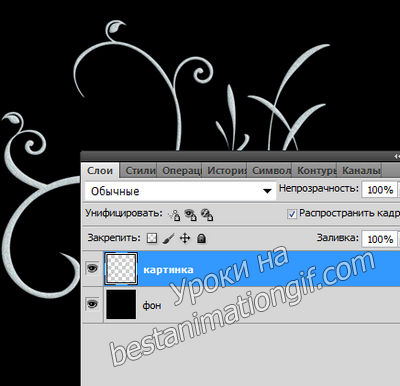
Слой с картинкой у нас активный - открыт глазок и он синего цвета. Зажимаем клавищу Ctrl и, удерживая ее, щелкаем по миниатюре на слое - "Картинка" - чтобы появилось выделение вокруг картинки

Не снимая выделения, переходим во вкладку - Контуры - и выбираем команду - "Образовать рабочий контур..", в выскочевшем окошке - нажмите -ОК. Если у вас нет такой закладки , то в горизонтальном меню инструментов в фотошое откройте - "Окно" и напротив - Контуры - поставте галочку, чтобы окошко появилось.
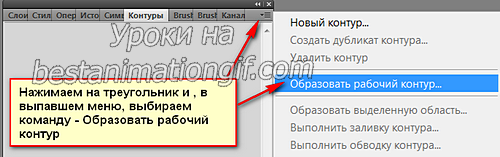
Возвращаемся отбратно в закладку "Слой", открываем - "Параметры наложения" и добавляем к этому слою - "Градиент"


Создаем копию слоя, для этого нужно нажать Ctrl+J, открываем "Параметры наложения", можно просто в слое щелкнуть двойным щелчком по "Наложение градиента" и окошко откроется. И меняем угол наклона с 90 на тот, что вам понравится - смотрите по картинке - как у вас будет перемещаться градиент и учитывайте, что вам понадобиться создать несколько слоем

Попробуйте сейчас включать и отключать глазки в панели слоев и посмотрите, что у вас получается
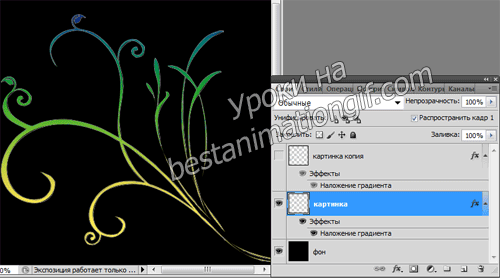
Теперь создайте копию второго слоя - поменяйте угол наклона градиента ( градусы), из этого слоя - создайте еще одну копию и уже в ней - меняйте угол наклона. Я создала шесть слоев.
Соберем анимацию ( первый кадр - Слй "Фон" + слой " Картинка", второй кадр - слой "Фон" + слой " Картинка копия" и т.д., пока не соберете все слои.
И смотрим, что у нас получилось

Я пустила градиент по кругу - меняя значения поворота градуса по кругу, можно менять угол поворота произвольно, задавая этим самым более интересные переливы. Можно между кадрами создать промежуточные слои и переливы градиетнта будут более плавными
Если то, что вы увидели - понравилось, то отключите глазок слоя "Фон" и сохраните анимацию на прозрачном слое в компе. Потом ее можно будет использовать в работах - видо изменять - поворачивать, уменьшать или увеличивать, деформировать и изменять ее перспективу. Так как мы с вами работаем с контуром, то такие работы лучше сначала создать, а потом уже готовую анимацию использовать в своих работах.

Творческого вам вдохновения и красивых работ!
Урок для вас расписала - T-Abissinka
источник bestanimationgif.com/lessons/view?id=49

Картинок в .png на прозрачном слое в сети очень много, для работы старайтесь находить качественные, размер у таких картинок идет от 2000 пикселей по стороне и они чисто выполнены.
Создаем новый документ в фотошопе, размер 450х450 пискселей и заливаме его черным цветом. Черный цвет позволит нам увидеть все то, что мы делаем. Открываем найденую картинку, уменьшаем ее размер и перетаскиваем на слой с фоном
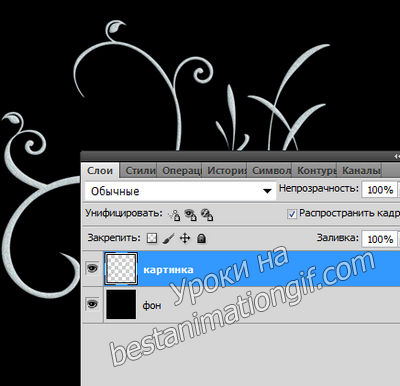
Слой с картинкой у нас активный - открыт глазок и он синего цвета. Зажимаем клавищу Ctrl и, удерживая ее, щелкаем по миниатюре на слое - "Картинка" - чтобы появилось выделение вокруг картинки

Не снимая выделения, переходим во вкладку - Контуры - и выбираем команду - "Образовать рабочий контур..", в выскочевшем окошке - нажмите -ОК. Если у вас нет такой закладки , то в горизонтальном меню инструментов в фотошое откройте - "Окно" и напротив - Контуры - поставте галочку, чтобы окошко появилось.
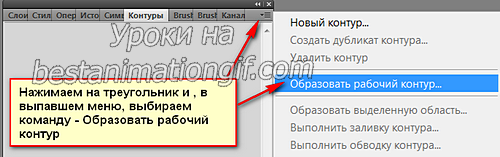
Возвращаемся отбратно в закладку "Слой", открываем - "Параметры наложения" и добавляем к этому слою - "Градиент"


Создаем копию слоя, для этого нужно нажать Ctrl+J, открываем "Параметры наложения", можно просто в слое щелкнуть двойным щелчком по "Наложение градиента" и окошко откроется. И меняем угол наклона с 90 на тот, что вам понравится - смотрите по картинке - как у вас будет перемещаться градиент и учитывайте, что вам понадобиться создать несколько слоем

Попробуйте сейчас включать и отключать глазки в панели слоев и посмотрите, что у вас получается
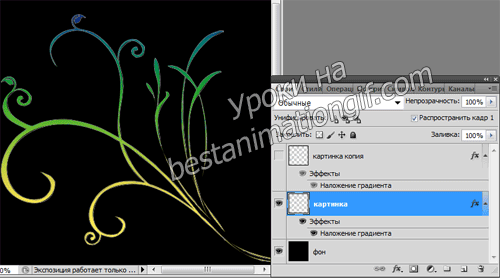
Теперь создайте копию второго слоя - поменяйте угол наклона градиента ( градусы), из этого слоя - создайте еще одну копию и уже в ней - меняйте угол наклона. Я создала шесть слоев.
Соберем анимацию ( первый кадр - Слй "Фон" + слой " Картинка", второй кадр - слой "Фон" + слой " Картинка копия" и т.д., пока не соберете все слои.
И смотрим, что у нас получилось

Я пустила градиент по кругу - меняя значения поворота градуса по кругу, можно менять угол поворота произвольно, задавая этим самым более интересные переливы. Можно между кадрами создать промежуточные слои и переливы градиетнта будут более плавными
Если то, что вы увидели - понравилось, то отключите глазок слоя "Фон" и сохраните анимацию на прозрачном слое в компе. Потом ее можно будет использовать в работах - видо изменять - поворачивать, уменьшать или увеличивать, деформировать и изменять ее перспективу. Так как мы с вами работаем с контуром, то такие работы лучше сначала создать, а потом уже готовую анимацию использовать в своих работах.

Творческого вам вдохновения и красивых работ!
Урок для вас расписала - T-Abissinka
источник bestanimationgif.com/lessons/view?id=49
Серия сообщений "***уроки анимация в ФШ***":
Часть 1 - урок ЧАШКА ЧАЯ
Часть 2 - Как сделать падающий снег на фото при помощи паттерна-заливки
...
Часть 43 - Снегопад
Часть 44 - Эффект мерцания 1. Урок от Вики
Часть 45 - Анимация градиетном по контуру картинки
Часть 46 - Урок анимации в фотошоп (моргающие глазки)
Часть 47 - Фотошоп урок "Анимация шторки"
Серия сообщений "Уроки Photoshop":
Часть 1 - Экспресс-ретушь в Photoshop в два слоя
Часть 2 - Иллюстрированный учебник по Фотошопу
...
Часть 4 - Как вставить лицо в шаблон формата PSD
Часть 5 - Урок фотошоп. Замена лица на фото (видео)
Часть 6 - Анимация градиетном по контуру картинки
Часть 7 - Создание эффекта «Боке» в фотошоп
Часть 8 - Анимация льющейся жидкости
Понравилось: 1 пользователю
| Комментировать | « Пред. запись — К дневнику — След. запись » | Страницы: [1] [Новые] |







